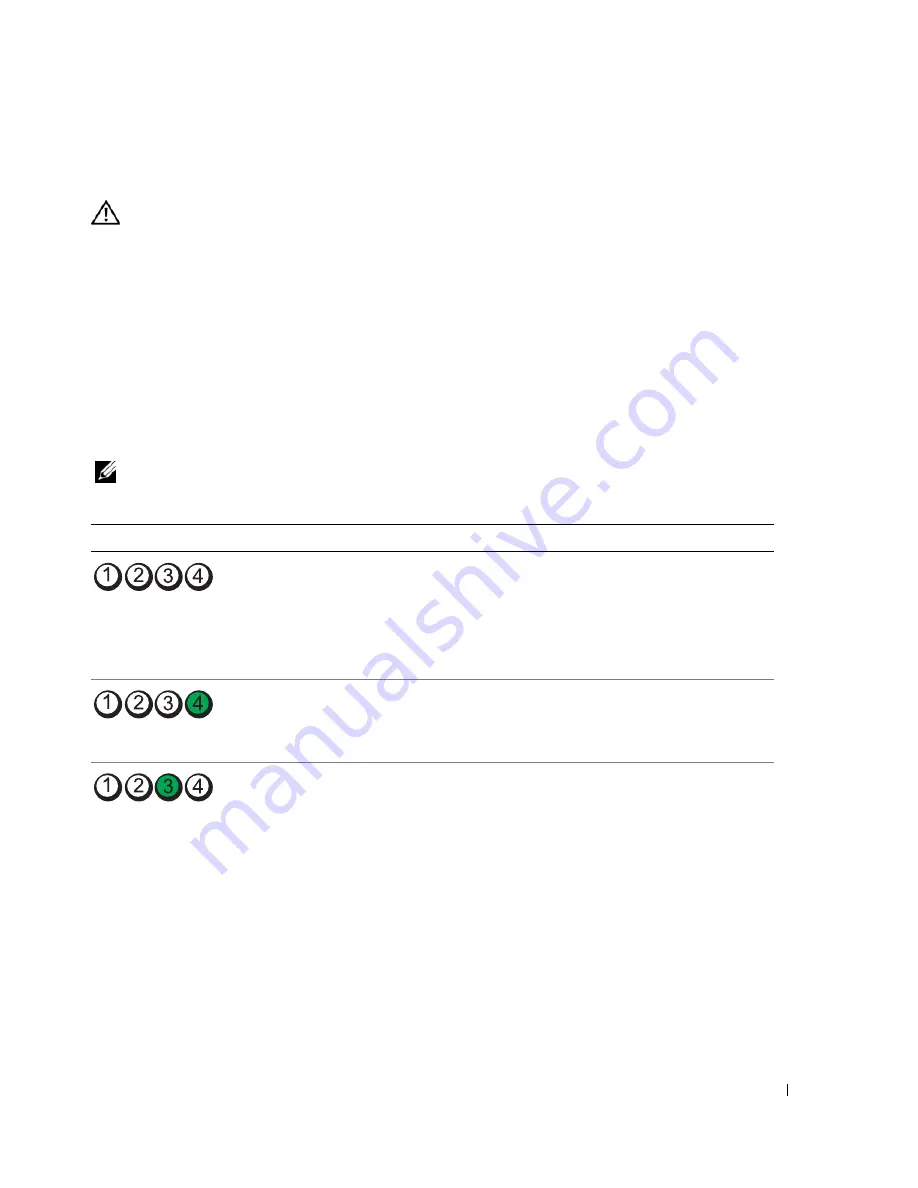
Σύντοµος
οδηγός
αναφοράς
161
∆ιαγνωστικές
λυχνίες
ΠΡΟΣΟΧΗ
:
Πριν
ξεκινήσετε
οποιαδήποτε
από
τις
διαδικασίες
στην
παρούσα
ενότητα
,
ακολουθήστε
τις
οδηγίες
ασφαλείας
που
βρίσκονται
στον
Οδηγό
πληροφοριών
προϊόντος
.
Για
να
σας
βοηθήσει
στην
αντιµετώπιση
ενός
προβλήµατος
,
ο
υπολογιστής
σας
έχει
τέσσερις
λυχνίες
µε
τις
ετικέτες
«1», «2», «3»
και
«4»
στην
µπροστινή
ή
πίσω
πλευρά
.
Οι
λυχνίες
µπορεί
να
είναι
σβηστές
ή
πράσινες
.
Όταν
ο
υπολογιστής
ξεκινάει
κανονικά
,
Αν
το
τµήµα
POST
της
εκκίνησης
του
συστήµατος
ολοκληρωθεί
µε
επιτυχία
,
και
οι
τέσσερις
λυχνίες
ανάβουν
πράσινες
για
ένα
σύντοµο
διάστηµα
και
µετά
σβήνουν
ξανά
.
Εάν
κατά
τη
διάρκεια
της
διαδικασίας
POST
υπάρξει
κάποια
δυσλειτουργία
του
υπολογιστή
,
το
χρώµα
των
λυχνιών
LED
µπορεί
να
βοηθήσει
στην
αναγνώριση
του
τµήµατος
στο
οποίο
υπήρξε
το
πρόβληµα
του
υπολογιστή
κατά
τη
διάρκεια
της
διαδικασίας
.
Αν
ο
υπολογιστής
δεν
λειτουργεί
σωστά
µετά
από
έναν
επιτυχή
έλεγχο
POST,
οι
διαγνωστικές
λυχνίες
δεν
δείχνουν
την
αιτία
του
προβλήµατος
.
Αν
ο
υπολογιστής
δεν
λειτουργεί
σωστά
µετά
από
έναν
επιτυχή
έλεγχο
POST,
οι
διαγνωστικές
λυχνίες
δεν
δείχνουν
την
αιτία
του
προβλήµατος
.
ΣΗΜΕΙΩΣΗ
:
Ο
προσανατολισµός
των
διαγνωστικών
λυχνιών
µπορεί
να
διαφέρει
ανάλογα
µε
τον
τύπο
του
συστήµατος
.
Οι
διαγνωστικές
λυχνίες
µπορούν
να
εµφανίζονται
είτε
κάθετα
είτε
οριζόντια
.
Χρώµα
λυχνιών
Περιγραφή
του
προβλήµατοςΠροτεινόµενη
λύση
Ο
υπολογιστής
βρίσκεται
σε
κανονική
κατάσταση
«off»
ή
έχει
υπάρξει
πιθανή
βλάβη
πριν
από
την
εκτέλεση
του
BIOS.
Οι
διαγνωστικές
λυχνίες
δεν
ανάβουν
αφού
ο
υπολογιστής
ξεκινάει
µε
επιτυχία
το
λειτουργικό
σύστηµα
.
Συνδέστε
τον
υπολογιστή
σε
µια
πρίζα
που
λειτουργεί
και
πιέστε
το
κουµπί
λειτουργίας
.
Υπάρχει
πιθανή
βλάβη
στο
BIOS.
Ο
υπολογιστής
βρίσκεται
στη
λειτουργία
ανάκτησης
.
Εκτελέστε
το
βοηθητικό
πρόγραµµα
ανάκτησης
του
BIOS,
περιµένετε
για
την
ολοκλήρωση
της
ανάκτησης
,
και
κατόπιν
επανεκκινήστε
τον
υπολογιστή
.
Υπάρχει
πιθανή
βλάβη
στον
επεξεργαστή
.
Για
πληροφορίες
σχετικά
µε
την
επανεγκατάσταση
του
επεξεργαστή
,
ανατρέξτε
στον
Οδηγό
χρήσης
.
Содержание OptiPlex 210L
Страница 4: ...4 Contents ...
Страница 8: ...8 Quick Reference Guide System Views Mini Tower Computer Front View 1 2 3 4 3 8 6 7 2 1 5 4 ...
Страница 18: ...18 Quick Reference Guide 1 security cable slot 2 cover release latch 3 padlock ring 2 1 3 ...
Страница 27: ...Quick Reference Guide 27 Set Up Your Keyboard and Mouse Set Up Your Monitor ...
Страница 43: ...w w w d e l l c o m s u p p o r t d e l l c o m Dell OptiPlex 210L Rychlá referenční příručka Modely DCSM DCNE ...
Страница 46: ...46 Obsah ...
Страница 50: ...50 Rychlá referenční příručka Pohledy na počítač Poèítaè typu minivìž pohled zepøedu 1 2 3 4 3 8 6 7 2 1 5 4 ...
Страница 60: ...60 Rychlá referenční příručka 1 bezpečnostní oko 2 západka pro uvolnění krytu počítače 3 kroužek zámku 2 1 3 ...
Страница 69: ...Rychlá referenční příručka 69 Instalace klávesnice a myši Instalace monitoru ...
Страница 85: ...w w w d e l l c o m s u p p o r t d e l l c o m Dell OptiPlex 210L Snelle referentiegids Modellen DCSM DCNE ...
Страница 88: ...88 Inhoud ...
Страница 93: ...Snelle referentiegids 93 Systeemaanzichten Mini Tower computer vooraanzicht 1 2 3 4 3 8 6 7 2 1 5 4 ...
Страница 103: ...Snelle referentiegids 103 1 sleuf voor beveiligingskabel 2 kapontgrendelingsmechanisme 3 hangslotbeugel 2 1 3 ...
Страница 112: ...112 Snelstartgids Uw toetsenbord en muis instellen Installatie van de monitor ...
Страница 129: ...w w w d e l l c o m s u p p o r t d e l l c o m Dell OptiPlex 210L Σύντοµος Οδηγός Αναφοράς Πρότυπα DCSM DCNE ...
Страница 132: ...132 Περιεχόµενα ...
Страница 137: ...Σύντοµος οδηγός αναφοράς 137 Όψεις του συστήµατος Υπολογιστής Mini Tower Μπροστινή όψη 1 2 3 4 3 8 6 7 2 1 5 4 ...
Страница 147: ...Σύντοµος οδηγός αναφοράς 147 1 υποδοχή καλωδίου ασφαλείας 2 ασφάλεια απελευθέρωσης καλύµµατος 3 κρίκος κλειδαριάς 2 1 3 ...
Страница 156: ...156 Σύντοµος οδηγός αναφοράς Ρύθµιση του πληκτρολογίου και του ποντικιού σας Ρύθµιση της οθόνη σας ...
Страница 173: ...w w w d e l l c o m s u p p o r t d e l l c o m Dell OptiPlex 210L Rrövid ismertető Típusok DCSM DCNE ...
Страница 176: ...176 Tartalomjegyzék ...
Страница 180: ...180 Rövid ismertető A rendszerek nézetei Mini torony számítógép Elölnézet 1 2 3 4 3 8 6 7 2 1 5 4 ...
Страница 190: ...190 Rövid ismertető 1 a biztonsági kábel rögzítésére szolgáló nyílás 2 burkolatkioldó kar 3 lakattartó gyűrű 2 1 3 ...
Страница 199: ...Rövid kezelési útmutató 199 A billentyűzet és az egér csatlakoztatása A monitor csatlakoztatása ...
Страница 215: ...w w w d e l l c o m s u p p o r t d e l l c o m Dell OptiPlex 210L Szybki informator o systemie Modele DCSM DCNE ...
Страница 218: ...218 Spis treści ...
Страница 233: ...Szybki informator o systemie 233 1 gniazdo kabla zabezpieczającego 2 zatrzask zwalniający pokrywę 3 ucho kłódki 2 1 3 ...
Страница 242: ...242 Szybki informator o systemie Konfiguracja klawiatury i myszy Konfiguracja monitora ...
Страница 274: ...285 מהיר עזר מדריך והעכבר המקלדת התקנת הצג התקנת ...
Страница 283: ... מהיר עזר מדריך 276 2 1 3 אבטחה כבל חריץ 1 מכסה שחרור תפס 2 תליה מנעול של טבעת 3 ...
Страница 293: ... מהיר עזר מדריך 266 מערכת תצוגות מלפנים מבט Mini Tower מחשב 1 2 3 4 3 8 6 7 2 1 5 4 ...
Страница 297: ... תוכן 262 ...
Страница 300: ...www dell com support dell com של מהיר עזר מדריך Dell OptiPlex 210L DCSM DCNE דגמים ...
















































